Come risolvere i problemi del driver dell'hub USB in Windows
Aggiornato il 07/03/2025 • Archiviato in: Ripara gli errori USB • Soluzioni comprovate
Come posso riparare la mia unità flash non riconosciuta?
Domanda: "La mia unità flash USB non viene riconosciuta quando la collego al computer. Quali sono le cause di questo problema? La mia unità USB si è rotta? Come risolvere il problema dell'unità flash non riconosciuta? Inoltre, posso recuperare i dati dall'unità flash USB non riconosciuta?"
Soluzione: l'USB non riconosciuta è il problema comune segnalato a molti utenti, potrebbe essere rotto o un altro motivo ha causato l'errore dell'unità. Ma non preoccuparti, puoi seguire la prossima guida per correggere l'errore dell'unità flash non riconosciuta su Windows e Mac, quindi recuperare i file dall'unità flash con il programma Recoverit Data Recovery.
Che cosa ha causato il mancato riconoscimento dell'unità flash sul computer?
Diverse cause principali potrebbero causare il problema dell'unità flash non riconosciuta. Dovrebbero essere affrontati in modo da non dover affrontare i problemi per un lungo periodo.
Problemi relativi alla porta: per determinare se si tratta di un problema con la porta, prova ogni porta USB che hai con diverse unità flash. Potrebbe trattarsi di problemi hardware o software o entrambi. In questo caso avresti bisogno di un professionista che ti aiuti a correggere il problema.
Problema di formattazione USB: questo è il motivo più probabile per cui il tuo computer non è riuscito a rilevare l'unità flash. L'impossibilità di formattare l'unità flash correttamente prima che il primo utilizzo potesse causare problemi in seguito.
Problema del driver: i driver potrebbero non essere disponibili, danneggiati o obsoleti, il che renderebbe l'unità flash non riconosciuta.
Problemi relativi al disco rigido: un problema tecnico nel disco rigido della macchina non consentirà a nulla di funzionare in modo corretto e perfetto. Questo problema hardware dovrebbe essere risolto perché influenzerà più della capacità del tuo computer di riconoscere un'unità flash.
Problemi relativi al sistema operativo: a volte se il tuo sistema operativo non viene aggiornato con gli aggiornamenti necessari il più spesso possibile, il sistema potrebbe non riconoscere l'unità flash. Questo potrebbe essere risolto semplicemente aggiornando i componenti necessari.
4 modi per risolvere i problemi dell'unità flash USB non riconosciuti su Windows
A seconda di quale sia la causa principale del problema, potrebbe essere necessario eseguire solo uno di questi quattro passaggi o tutti. Segui queste soluzioni passo dopo passo per risolvere il tuo problema.
Modo 1: scansiona l'unità flash per trovare il problema
- Collega l'unità flash alla porta USB.
- Vai a Risorse del computer e clicca con il pulsante destro del mouse sull'unità flash. Apri le Proprietà
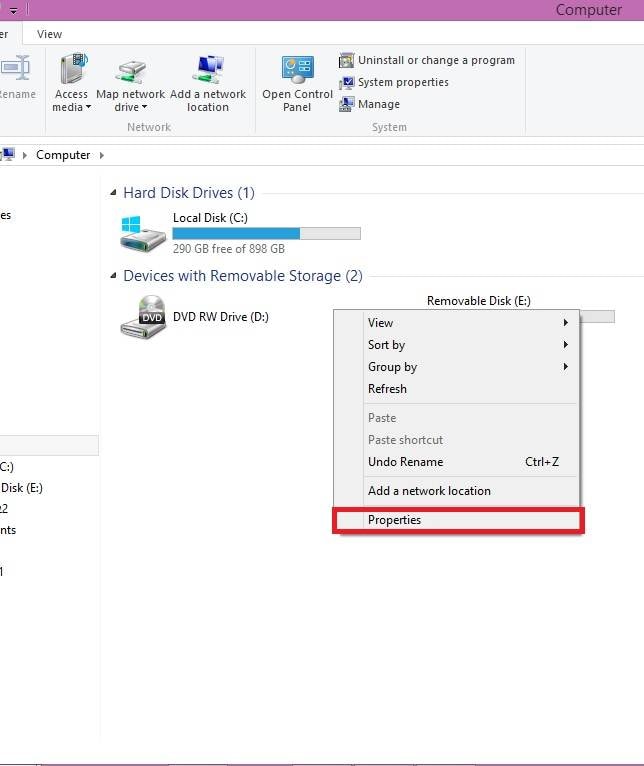
- Apri la scheda Strumenti e clicca su Verifica ora
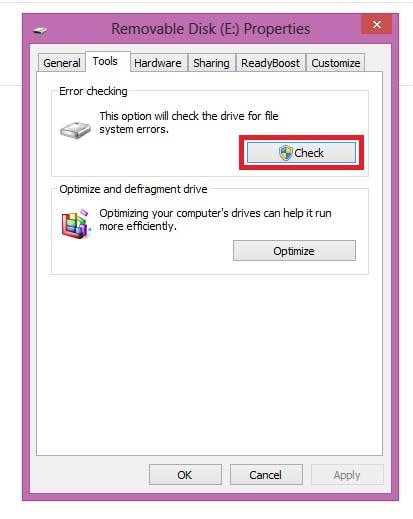
- Potrebbe essere necessario del tempo per completare la scansione. Una volta terminato ti dirà qual è il problema dell'unità flash.
Metodo 2: riformattare l'unità flash
- Clicca con il pulsante destro del mouse sull'unità flash e clicca su Fromatta, verrà così visualizzata la finestra di formattazione.
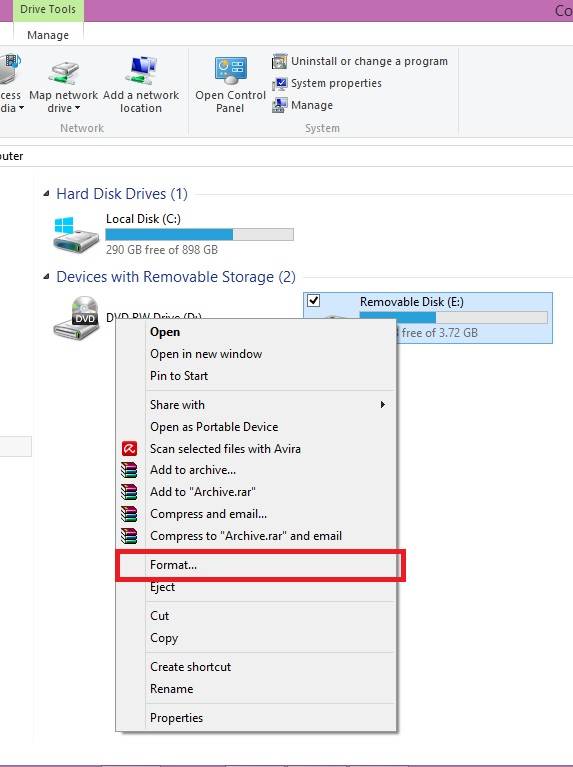
- Sotto il File system alterna tra NTFS e FAT32. Clicca su Start.
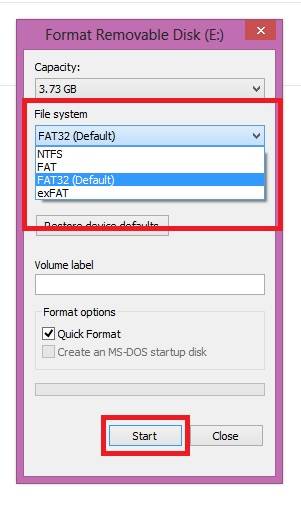
Metodo 3: esegui gli aggiornamenti dei driver
- Apri il comando Esegui e digita msc nel campo. Clicca su OK.
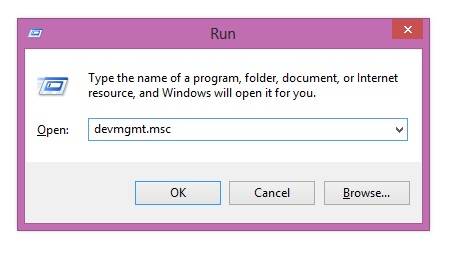
- Si aprirà Gestione dispositivi. Trova i controller Universal Serial Bus.
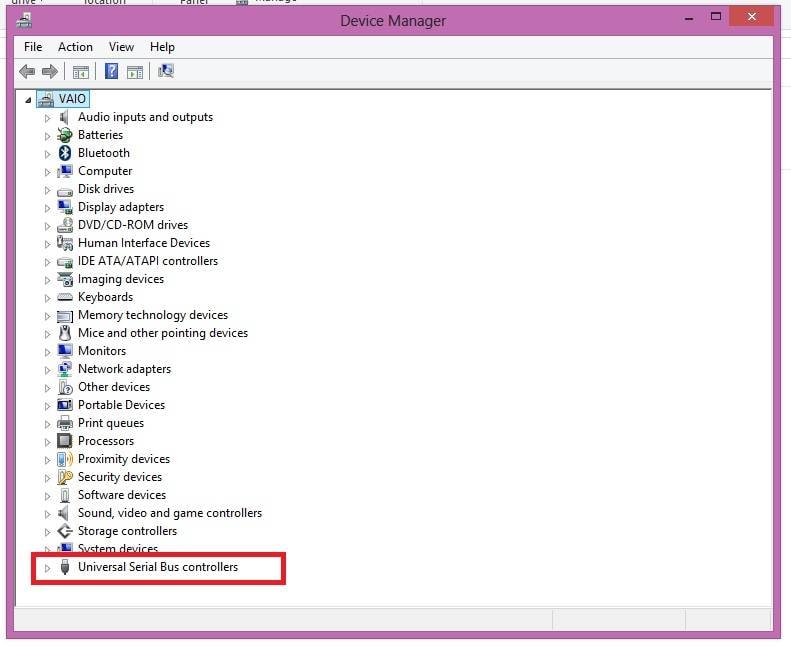
- Espandi il menu e clicca con il pulsante destro del mouse su Hub USB generico. Clicca su Aggiorna software driver
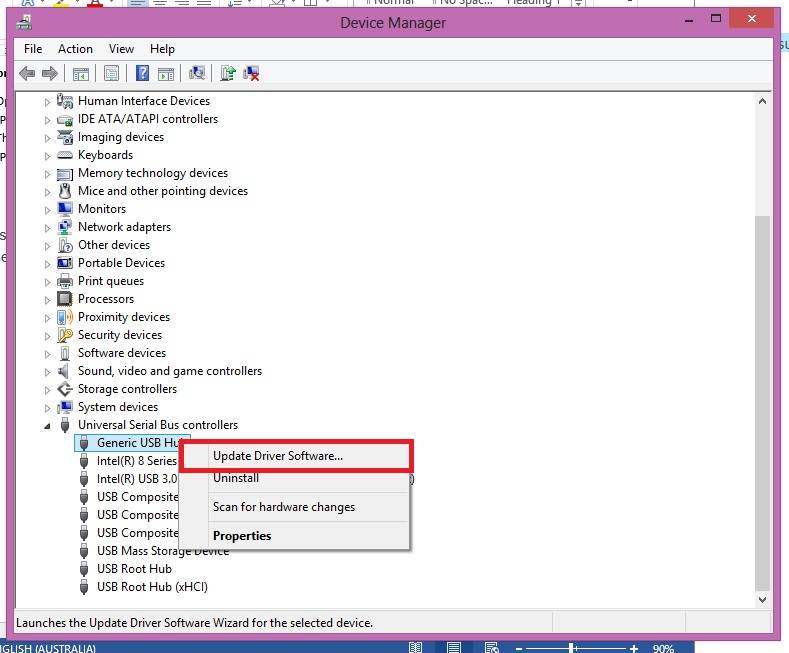
Metodo 4: aggiornamenti del sistema operativo
- Vai a Pannello di controllo, quindi Sistema e sicurezza.
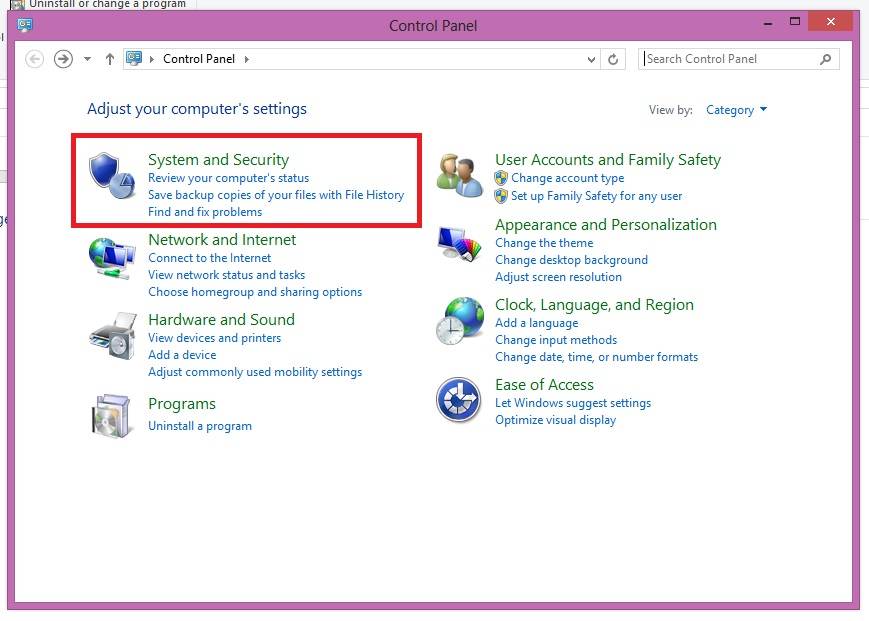
- Nella sezione Aggiornamenti Windows, clicca su Controlla aggiornamenti.
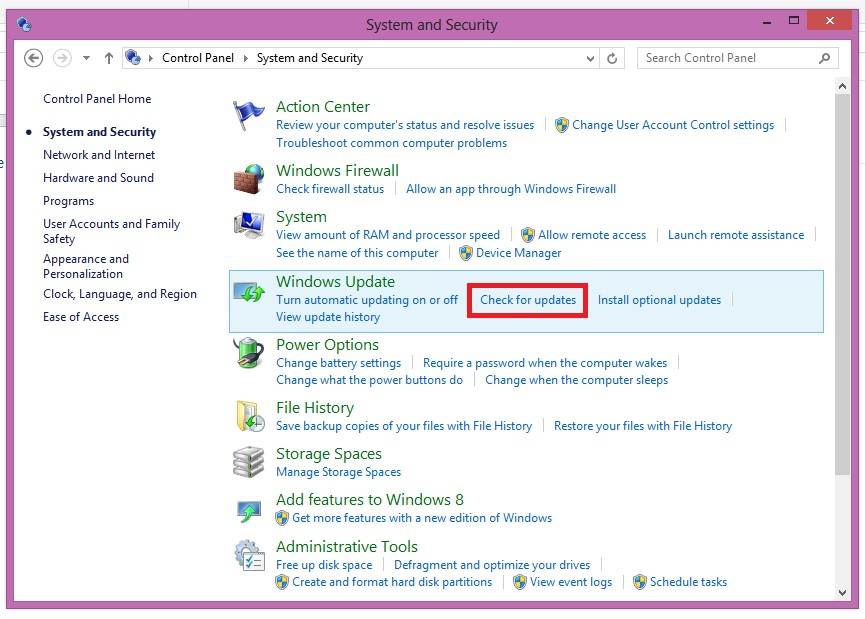
- Se non è aggiornato (la notifica non è di colore verde), aggiornalo di conseguenza come indicato dal sistema.
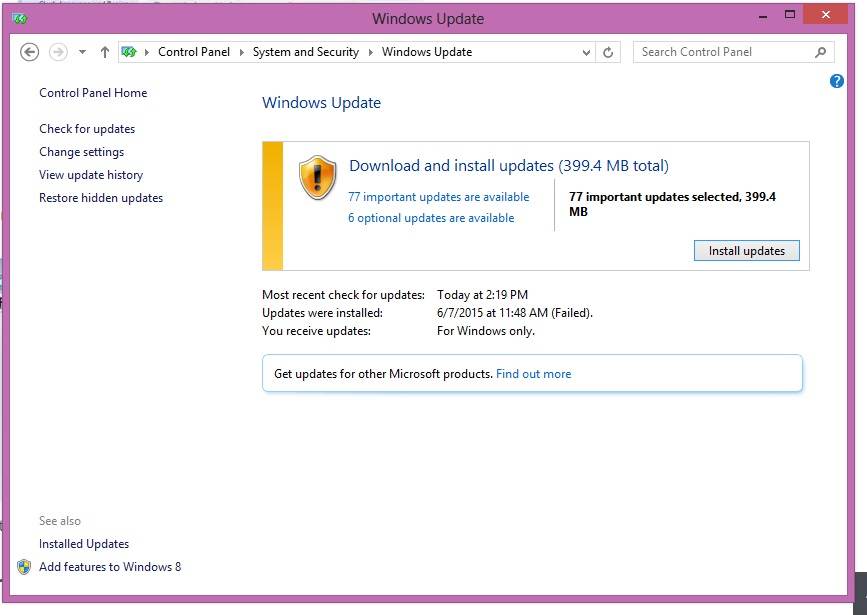
- Segui la procedura guidata di aggiornamento e riavvia il computer di conseguenza.
Tutorial video su come riparare il dispositivo USB non riconosciuto
3 modi per risolvere il problema dell'unità flash non riconosciuta su Mac
Come in Windows, il metodo di risoluzione sarà determinato dalla causa principale del problema. Questi sono i tre modi in cui puoi risolvere il problema dell'unità flash non riconosciuta.
Metodo 1: collegare manualmente l'unità flash
- Vai su Applicazione e clicca su Utilità.
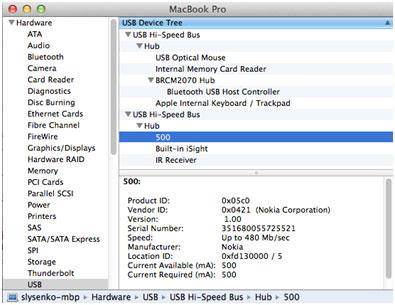
- Apparirà una finestra pop-up e clicca sui comandi evidenziati come contrassegnati nell'immagine sottostante:
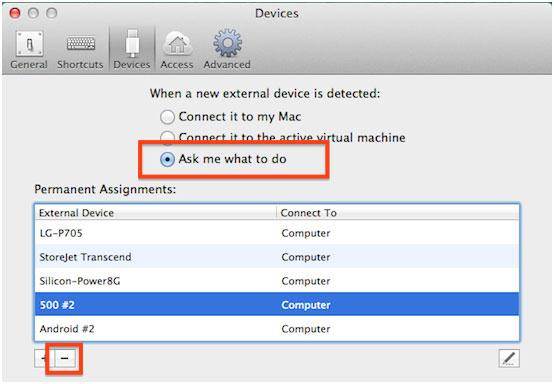
- In Dispositivi clicca su Dispositivi esterni per collegare manualmente l'unità flash irriconoscibile.
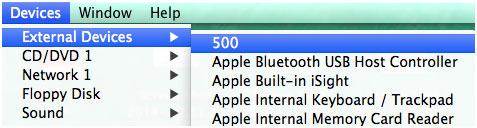
Modo 2: risintonizza PRAM
- Spegni il tuo Mac.
- Premi il pulsante di accensione e successivamente tieni premuto il tasto Comando-Opzione-P-R. Questa operazione dovrebbe essere eseguita prima che venga visualizzata la schermata grigia.
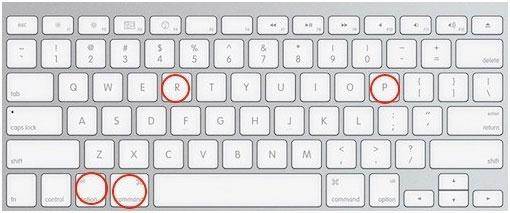
- Il tuo Mac dovrebbe riavviarsi da solo. Lascialo andare dopo il segnale acustico di avvio.
Metodo 3: formatta l'unità del Mac
- Premi contemporaneamente i pulsanti Comando-Barra spaziatrice, collega l'unità flash e vai su Applicazione. Clicca sull'opzione Utility Disco.
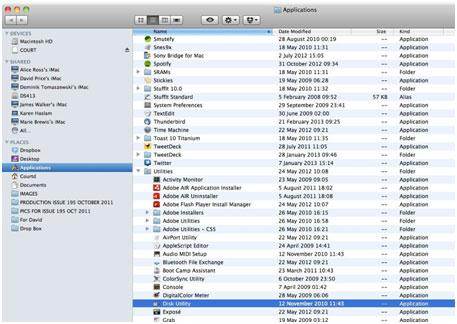
- Sarai in grado di trovare le unità flash che devono essere riparate nel pannello di sinistra.
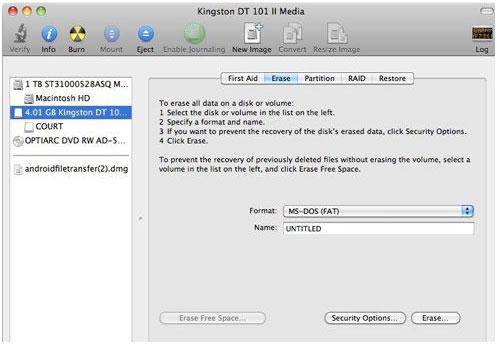
- Clicca sul pulsante Cancella per completare il processo.
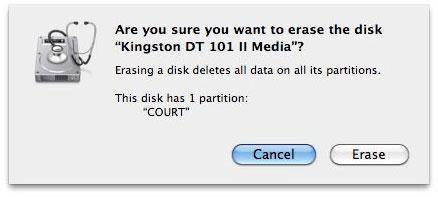
Qual è il prossimo?
Ora che il problema dell'unità flash non riconosciuta è stato risolto sul tuo computer Windows o Mac, assicurati di aver eseguito il backup di tutti i documenti importanti nell'unità flash. Questo per assicurarti che sarai in grado di accedere ai file archiviati nell'unità flash se dovesse succedere di nuovo.
Dovresti anche controllare se c'è una perdita accidentale di dati dall'unità. Se dovessi trovare qualcosa che manca, usa uno strumento di recupero dati da unità flash per aiutarti a recuperare i documenti persi, farlo immediatamente prima che venga sovrascritto da nuovi dati.
Come recuperare i dati da un'unità flash non riconosciuta su Windows
Quando ripari l'unità flash USB non riconosciuta con la soluzione di formattazione, tutti i tuoi dati sull'unità verranno formattati e persi. In questa guida, ti mostreremo come recuperare i dati dall'unità flash non riconosciuta su Windows. Il software Recoverit Data Recovery può aiutarti facilmente a recuperare i file persi dall'unità flash, anche se l'unità è stata danneggiata/corrotta, formattata, attacchi di virus e il il file system si è bloccato.

Recoverit - Il miglior software di recupero di unità flash USB
- File non cancellati dall'unità flash non riconosciuti su Windows e Mac.
- Recupera i file dall'unità flash USB a causa di eliminazione accidentale, formattazione e danneggiamento/corruzione.
Passaggi per recuperare i dati persi da Flash Drive
Scarica e installa Recoverit Flash Drive Recovery sul tuo computer, segui i semplici passaggi successivi per eseguire il ripristino dei dati dell'unità flash su computer Windows.
Passaggio 1. Avvia il programma Recoverit Data Recovery, seleziona la modalità "External Device Recovery" per iniziare.
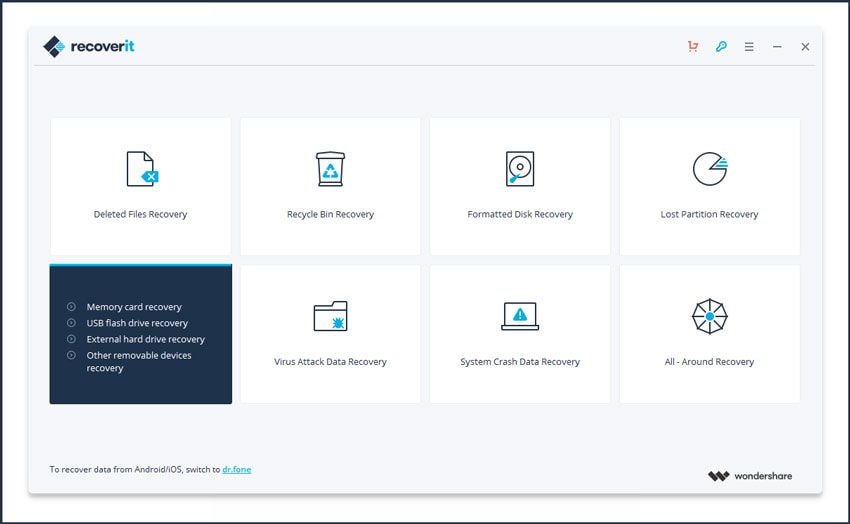
Passaggio 2. Assicurati che la tua unità flash sia stata rilevata sul computer, selezionala e clicca su "Start" per procedere.
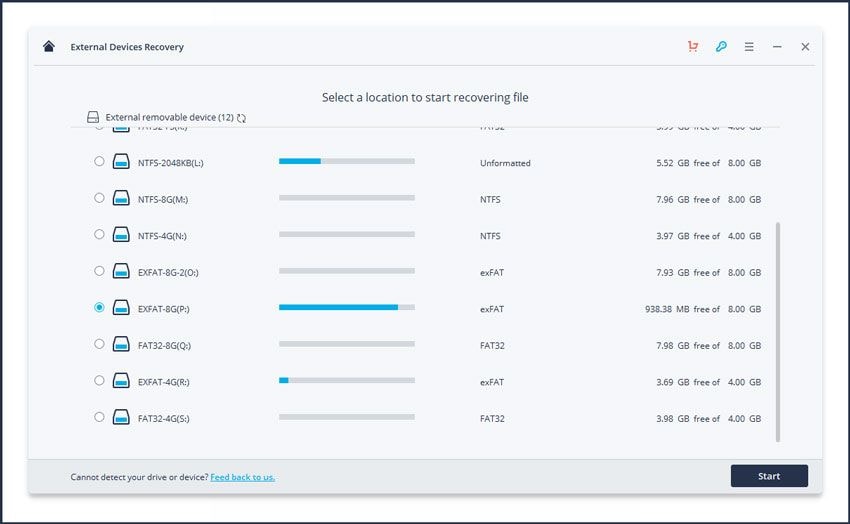
Passaggio 3. Il software di ripristino dell'unità flash inizierà a scansionare il dispositivo per cercare e ripristinare i file di dati.
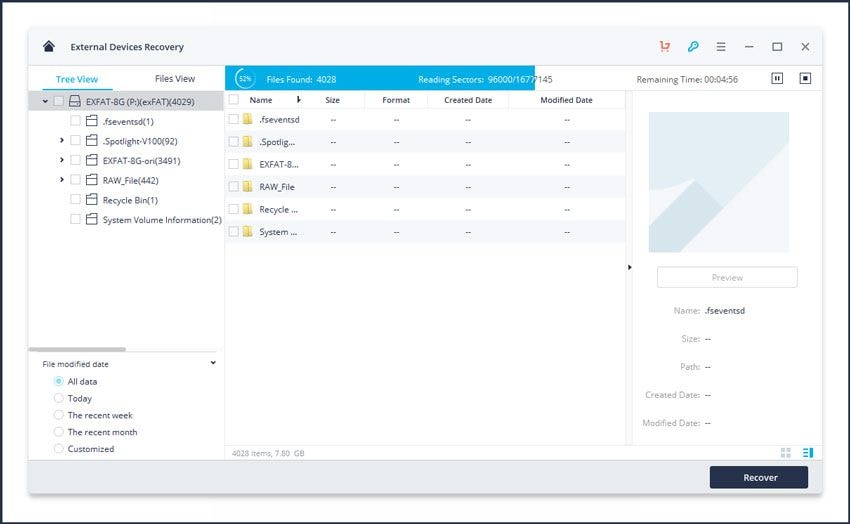
0.
Passaggio 4. Infine, puoi controllare tutti i file recuperati. Seleziona i tuoi dati e ripristinali cliccando sul pulsante "Recupera".
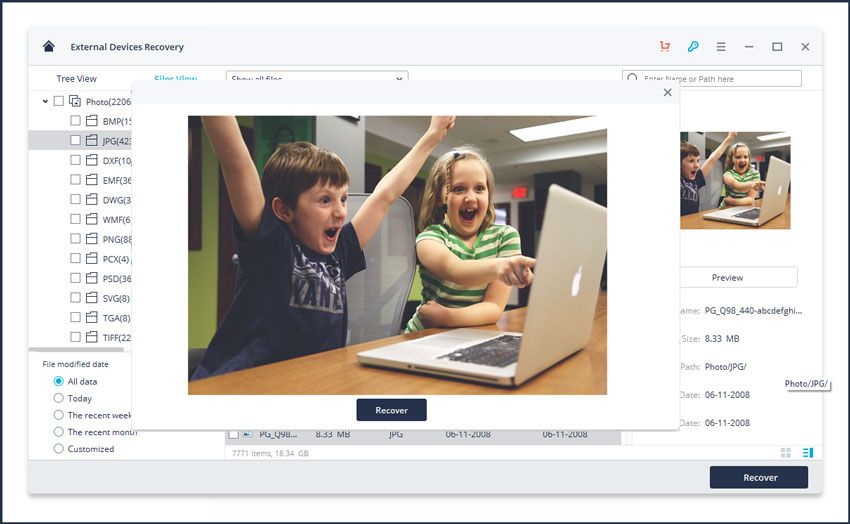
Se sei un utente MAC, dovresti scaricare Recoverit Data Recovery per Mac oppure segui la guida per Come Correggere USB Non Mostrati su Mac.
Recupero Flash Drive
- Caratteristiche Flash Drive+
- Flash Drive Speciali+
- flash drive criptata
- flash drive Sicura
- flash drive carta di credito
- Riparare Flash drive
- flash drive sola lettura
- flash drive Terabyte
- Problemi e Risoluzione dei Problemi+
- Flash drive non riconosciuta
- Flash disk formattare
- Partizione flash drive
- Flash drive Corrotta
- Recupero Windows System con usb di recupero
- Errore di formattazione flash drive USB
- USB flash drive non formattata
- Formattare USB Mac
- File Flash Drive+
- Recupero file persi da pen drive
- Recupero Usb flash drive
- Recupero flash drive mac
- Recupero dati Pen drive
- Alternativa a DDR Pen Drive Recovery
- Recupero dati da flash drive formattata
- Recupero dati Raw USB drive
- Strumento recupero Flash drive
- Recupero file eliminati da usb flash drive
- Dati Flash Drive+
- Recupero dati da Supporti Rimovibili
- Recupero file eliminati da pen drive
- PNY strumento di recupero flash drive
- Recupero Adata flash drive
- Recupero Lexar jumpdrive flash drive
- Recupero Silicon power flash drive
- Recupero Kingston flash drive
- Recupero Toshiba flash drive
- Recupero Flash Drive+
- Recupero Sandisk flash drive
- Recupero Emtec flash drive
- Recupero Verbatim flash drive
- Recupero Centon Electronics datastick
- Recupero Garmin USB ANT Stick
- Recupero Imation USB
- Recupero Pexagon flash drive
- Recupero Crucial USB flash drive
- Recupero Memorex flash drive
- Recupero Dane Elec flash drive
- Recupero Mimoco USB flash drive
- Marche Flash Drive+
- Recupero Maxell flash drive
- Recupero Corsair flash drive
- Recupero Transformer flash drive
- Recupero Kingston Datatraveller flash drive
- Recupero Corsair Voyager flash drive
- Recupero Cruzer flash drive
- Recupero Patriot Xporter flash drive
- Recupero PQI flash drive
- Recupero Flash Drive+
- Recupero Transcend flash drive
- Recupero Pretec flash drive
- Recupero Lexar Jumpdrive Triton
- Recupero Apacer pen drive
- Recupero HP flash drive
- Recupero Flash memory data







